De ani de zile, utilizatorii au avut de-a face fie cu prea multe pagini de numărat, fie cu prea multe dosare. Cu atât de multe aplicații disponibile în App Store, este o surpriză că Apple a luat atât de mult timp pentru a încerca să îmbunătățească organizarea acestor aplicații.
Cuprins
- Lectură aferentă
- Este timpul să vă curățați ecranul de pornire
-
Cum să mutați aplicațiile din Biblioteca de aplicații
- Ștergeți aplicațiile din Biblioteca de aplicații
- Eliminați aplicațiile de pe ecranul de pornire fără a le șterge
-
Sfaturi pentru ecranul de pornire iOS 14
- Schimbați locul în care apar aplicațiile nou descărcate
- Obțineți câteva widget-uri
- Ascundeți paginile suplimentare ale ecranului de pornire
- Personalizați-vă pictogramele
- Postări asemănatoare:
Lectură aferentă
- Cum să personalizați widgetul Fotografii în iOS 14
- iOS 14: Unde au ajuns setările „Conturi” de e-mail?
- Cum să schimbați pictogramele iPhone cu iOS 14
- Modalități de a forța comutarea turnului de telefon mobil pe iOS
- Adăugarea de subtitrări la fotografii și videoclipuri în iOS 14
Cu iOS 14, asta este exact ceea ce avem, împreună cu o mulțime de noi funcții generale. Aplicațiile au fost modificate, mementourile au devenit puțin mai robuste, iar comenzile rapide Siri au fost deblocate și mai mult.
Este timpul să vă curățați ecranul de pornire

Înapoi la ecranul de pornire totuși. Dacă ești ca noi și îți place să încerci aplicații noi, ajungi să ai prea multe. Aceasta înseamnă să glisați pentru totdeauna și să vă ocupați de mai multe dosare decât vă puteți imagina.
Apple a făcut în sfârșit posibil ca utilizatorii să ascundă aceste pagini suplimentare. În timpul WWDC ’20, Apple s-a autoapelat chiar și cu prea multe ecrane de pornire pe care să le deruleze. Biblioteca de aplicații a fost adăugată cu dosare pre-populate ca o modalitate de a găzdui toate aplicațiile dvs.
Cu mulți utilizatori care se bazează pe Spotlight, aceasta este o modalitate fantastică de a scăpa practic de acele aplicații suplimentare. În plus, Biblioteca de aplicații vă permite să mutați aplicații în și dinspre, astfel încât să puteți obține acea nouă aplicație de făcut pe ecranul principal și să o ascundeți pe cea veche.
Cum să mutați aplicațiile din Biblioteca de aplicații
Să presupunem că parcurgeți și descărcați câteva aplicații, dar acestea nu apar imediat pe ecranul de pornire. Sau poate tocmai ați scăpat de o aplicație și doriți să adăugați altceva într-o căutare a aspectului „perfect”. Iată cum puteți muta aplicațiile din Biblioteca de aplicații pe ecranul de pornire.
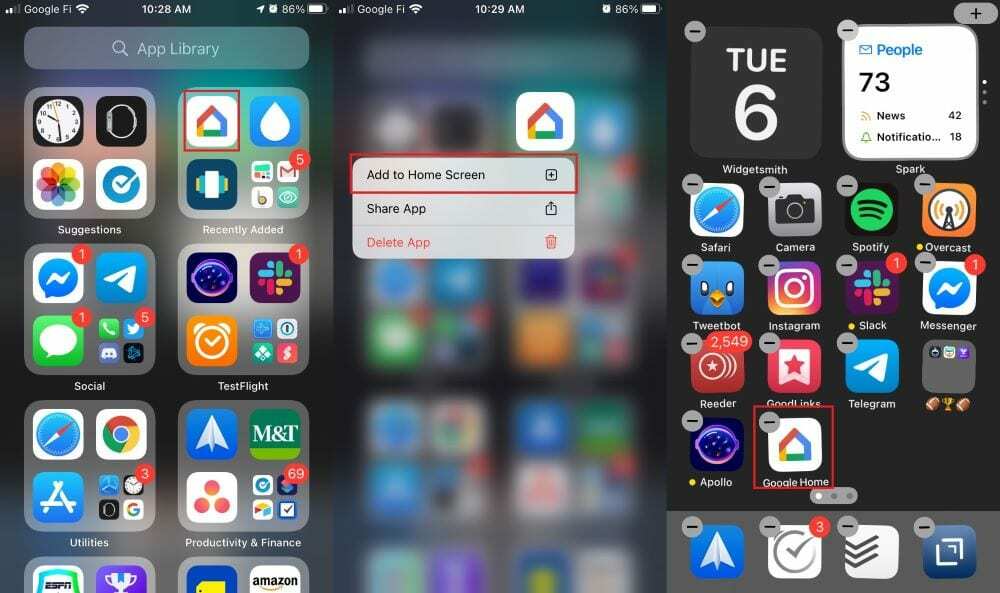
- Glisați până la dreapta până la Biblioteca de aplicații apare.
- Localizați folderul aplicației pe care o adăugați pe ecranul de pornire.
- apasa si tine apasat pictograma aplicației.
- Când apare meniul contextual, atingeți Adăugați la ecranul de pornire
- Apăsați și mențineți apăsată aplicația până când modul Jiggle este activat.
- Trageți aplicația oriunde doriți să o plasați.
- Dă drumul al aplicației.
Ștergeți aplicațiile din Biblioteca de aplicații
Deoarece multe dintre aplicațiile dvs. „în direct” acum în Biblioteca de aplicații, poate doriți să parcurgeți și să ștergeți unele. Fie că este vorba de curățarea spațiului de stocare sau doar pentru a elimina ceva ce nu mai folosiți, Biblioteca de aplicații vă poate ajuta în continuare. Iată cum puteți șterge complet aplicațiile de pe iPhone prin Biblioteca de aplicații.
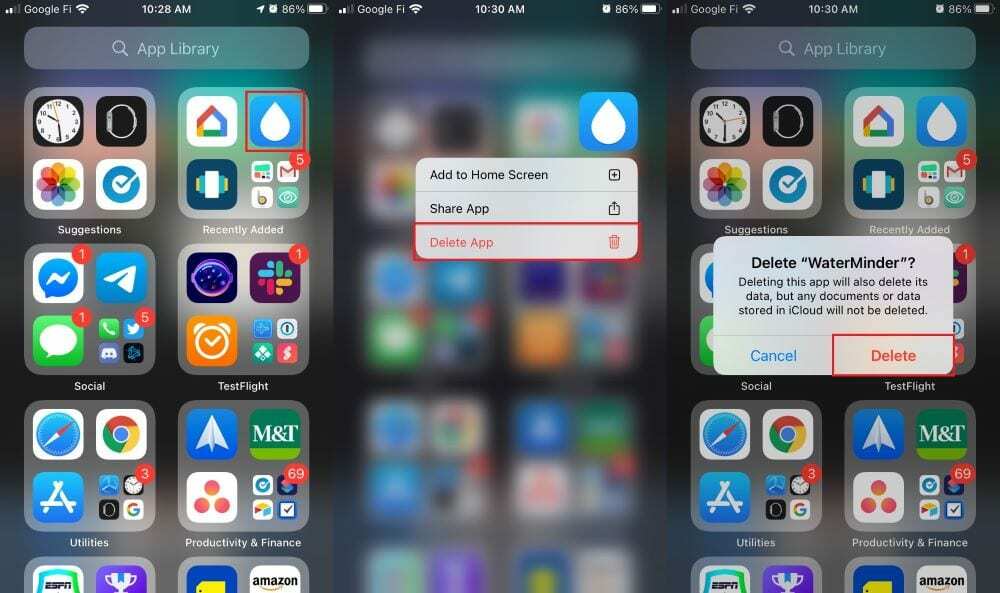
- Glisați până la dreapta până la Biblioteca de aplicații apare.
- Localizați folderul aplicației pe care o adăugați pe ecranul de pornire.
- apasa si tine apasat pictograma aplicației.
- Apasă pe Ștergeți aplicația butonul din meniul contextual.
- Pentru a confirma ștergerea, atingeți Șterge din nou.
Eliminați aplicațiile de pe ecranul de pornire fără a le șterge
Dacă parcurgeți și organizați ecranul de pornire, veți întâlni aplicații pe care doriți să le eliminați. Dar nu doriți să le ștergeți complet de pe iPhone. Iată cum puteți elimina aplicații de pe ecranul de pornire și le puteți păstra în Biblioteca de aplicații.
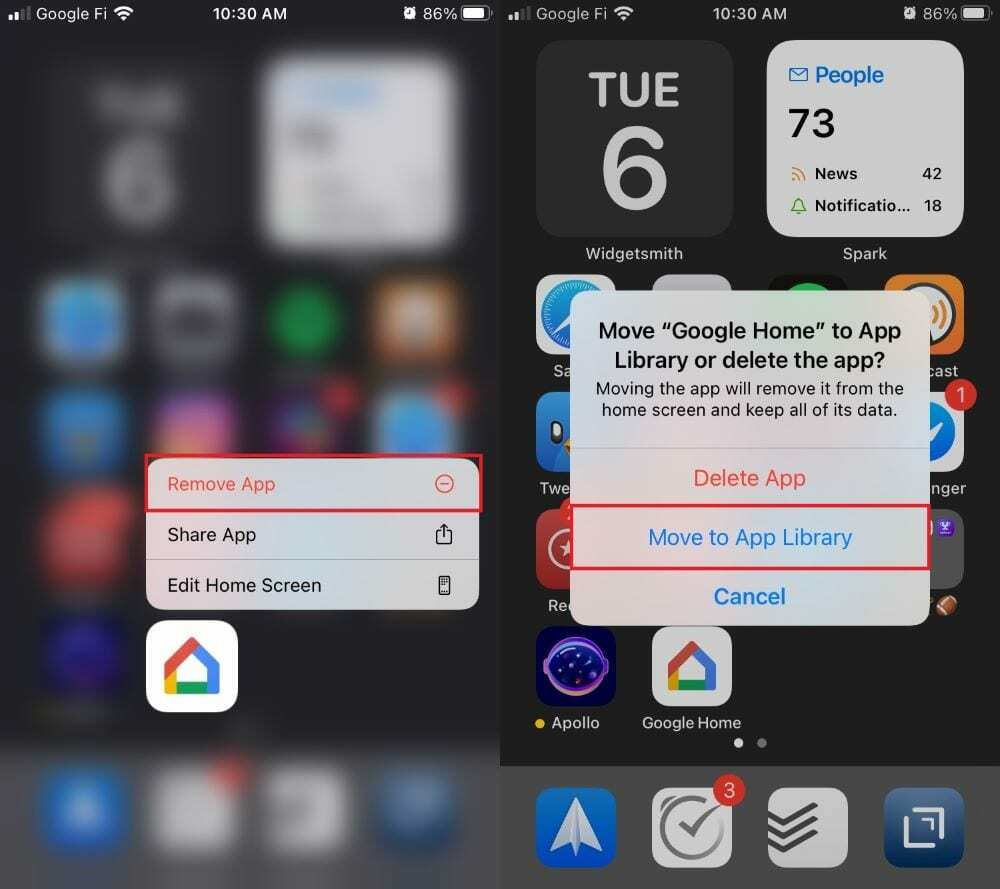
- Găsiți aplicația pe care încercați să o eliminați.
- Atingeți și mențineți apăsată aplicația.
- Din meniul contextual, atingeți Eliminați aplicația.
- Selectați Mutați la Biblioteca de aplicații.
Sfaturi pentru ecranul de pornire iOS 14

Acum că ați învățat cum să utilizați Biblioteca de aplicații, veți dori să luați lucrurile la un nivel superior. Ecranul dvs. de pornire poate fi complet personalizat după bunul plac și iată câteva dintre sfaturile și trucurile noastre preferate pentru ecranul de pornire iOS 14.
Schimbați locul în care apar aplicațiile nou descărcate
În mod implicit, aplicațiile nou descărcate apar automat pe ecranul de pornire. Cu toate acestea, acest lucru vă poate strica cu adevărat „Feng Shui”. Apple a făcut posibil, în mod surprinzător, să alegi dacă aceste noi aplicații apar pe ecranul de pornire sau mergi direct la Biblioteca de aplicații.
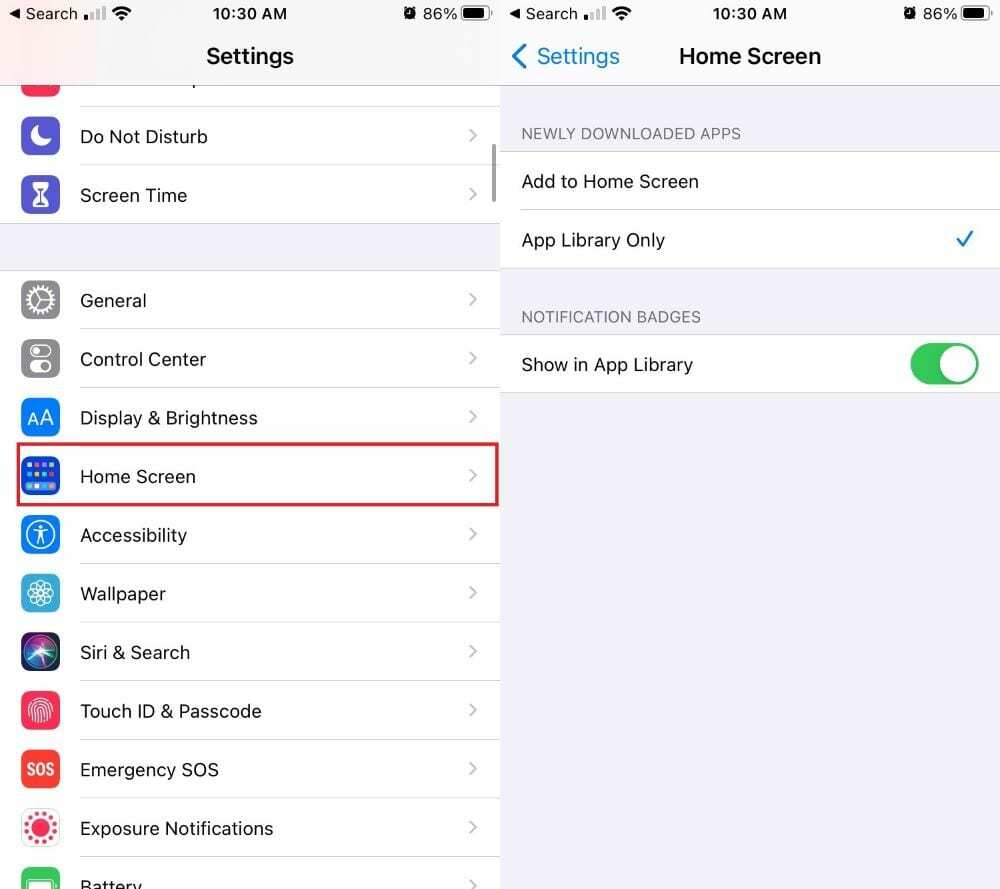
- Deschide Setări aplicația.
- Derulați în jos și selectați Ecranul de start.
- Sub Descărcări noi de aplicații, selectați oricare dintre următoarele.
- Adăugați la ecranul de pornire
- Numai biblioteca de aplicații
- Apasă pe Setări butonul din colțul din dreapta sus pentru a salva.
Există o opțiune suplimentară sub Ecranul de start. Această comutare sub Insigne de notificare vă permite să alegeți dacă insignele să apară în Biblioteca de aplicații, împreună cu ecranul de pornire. Cu toate acestea, ori de câte ori o aplicație este descărcată, aceasta va apărea în Adaugat recent folder din Biblioteca de aplicații.
Obțineți câteva widget-uri
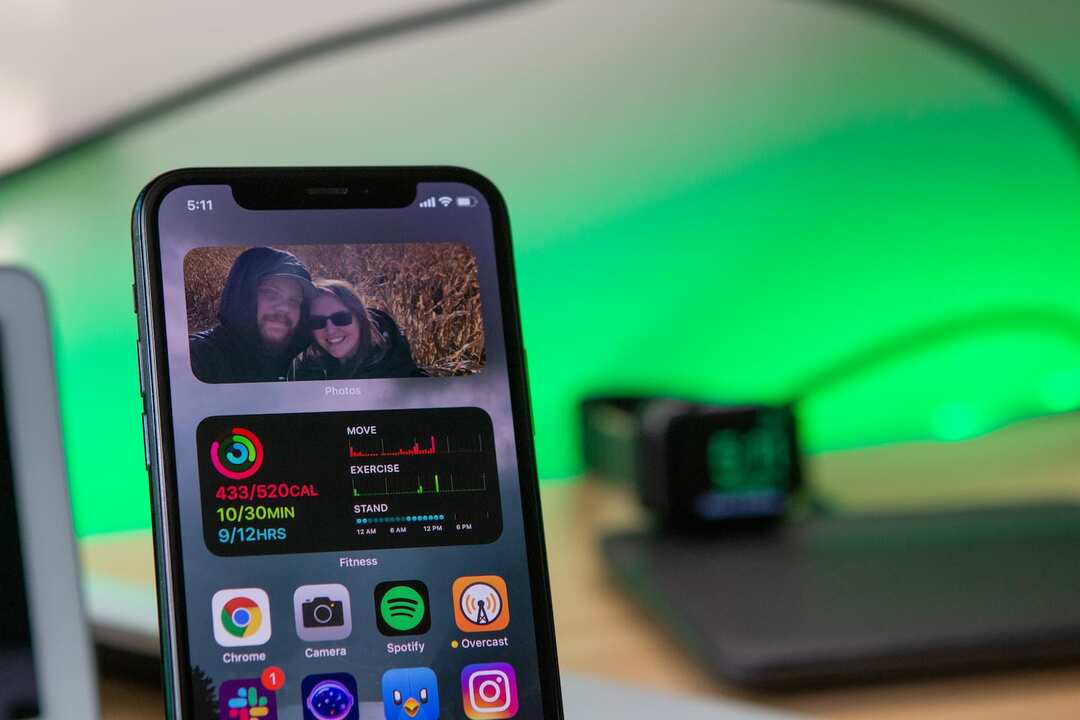
Nu numai că puteți reduce în sfârșit numărul de pagini de pe ecranul de pornire, dar sunt mai multe. iOS 14 aduce widget-uri pe ecranul de pornire, cu tot mai mulți dezvoltatori sărind la bord. Unele widget-uri pot fi personalizate pentru a adăuga un pic de fler, în timp ce altele oferă informațiile pertinente de care aveți nevoie dintr-o privire.
- Apasare prelungită un spațiu liber pe ecranul de pornire până când intrați în modul „Jiggle” (pictogramele încep să se zguduie).
- Apasă pe butonul + în colțul din stânga sus.
- Sul până când găsiți widgetul pe care îl căutați.
- Atingeți pe Widget.
- Selectați ce dimensiune pe care doriți să le aveți pe ecranul de pornire.
- Apasă pe Adăugați widget butonul din partea de jos.
- Atingeți Terminat în colțul din dreapta sus.
Ascundeți paginile suplimentare ale ecranului de pornire
Am menționat deja faptul că puteți elimina paginile ecranului de pornire din iOS 14. Procesul pentru a face acest lucru este destul de simplu și iată cum o puteți face.
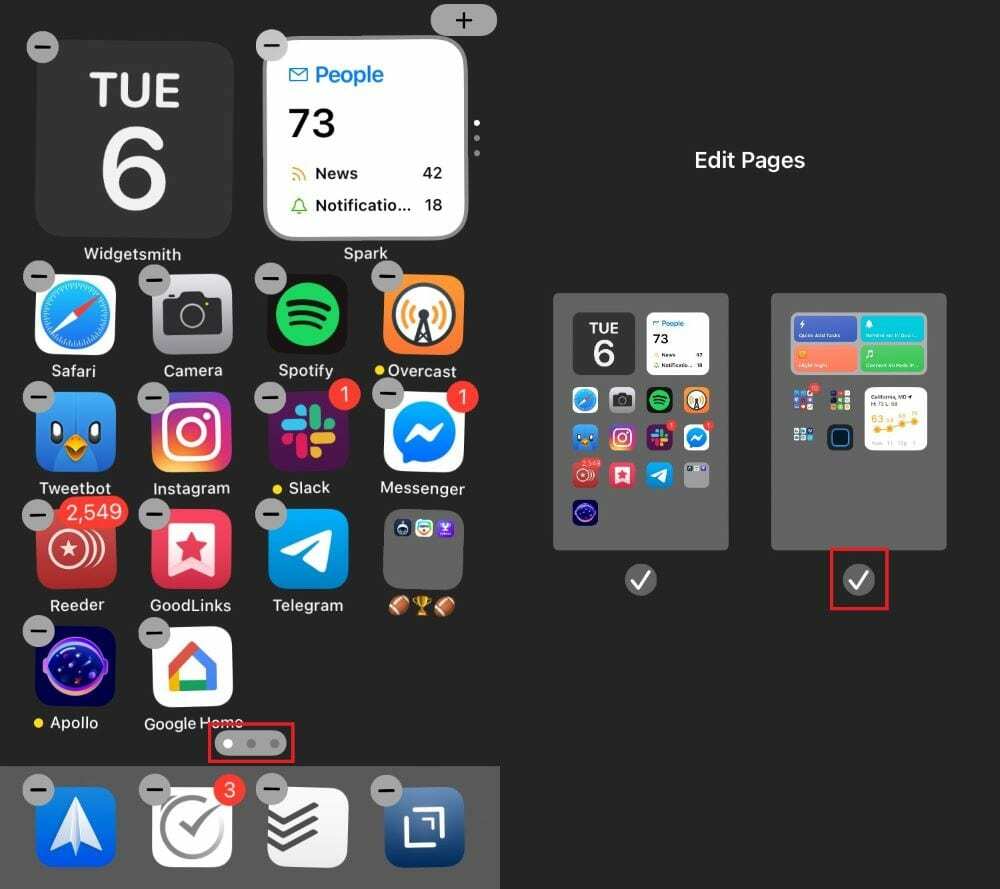
- Apasare prelungită un spațiu liber pe ecranul de pornire până când intrați în modul „Jiggle” (pictogramele încep să se zguduie).
- Atingeți punctele din partea de jos a ecranului de pornire.
- Sub paginile pe care doriți să le ascundeți, atinge cercul.
- Atingeți Terminat în colțul din dreapta sus.
Aceasta elimină anumite pagini de pe ecranul de pornire, dar nu le șterge de fapt. În schimb, puteți folosi fie Spotlight, fie Biblioteca de aplicații pentru a localiza o aplicație care se afla pe una dintre acele pagini. Cu toate acestea, puteți repeta pașii de mai sus pentru a aduce acele pagini eliminate înapoi.
Personalizați-vă pictogramele

Uneori dai peste o aplicație care este absolut fantastică pentru fluxul tău de lucru. Dar are o pictogramă urâtă care pur și simplu te frustrează. Ei bine, cu iOS 14 stoc, vă puteți „schimba” sau „personaliza” pictogramele cu ajutorul comenzilor rapide Siri.
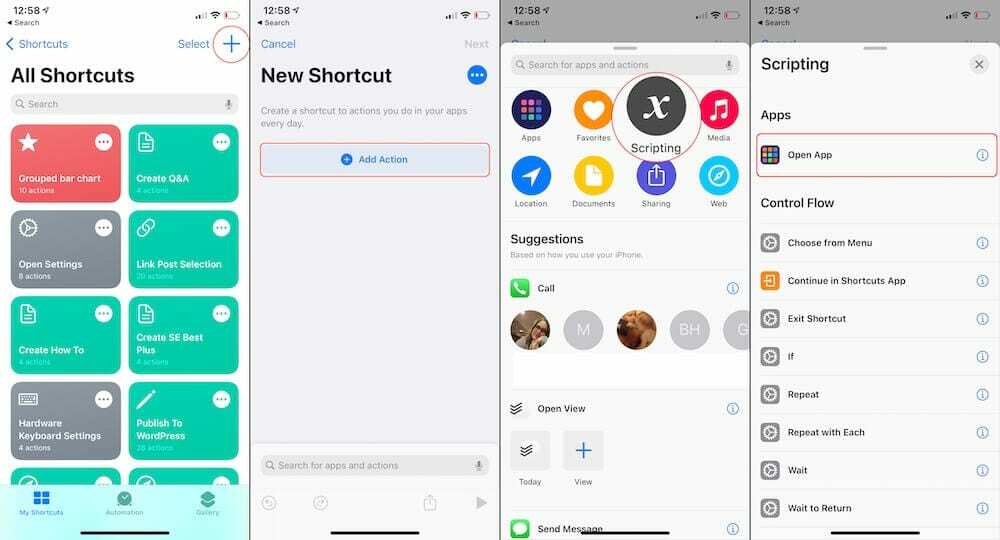
- Deschide Comenzi rapide aplicația pe iPhone.
- Apasă pe + pictogramă în colțul din dreapta sus pentru a crea o nouă comandă rapidă.
- Apasă pe Adăugați o acțiune buton.
- Selectați Scripting în vârf.
- Atingeți Deschide aplicatia.
- În comanda rapidă, atingeți Alege.
- Selectați aplicația doriți să personalizați.
- Atingeți Următorul în colțul din dreapta sus.
- Introduceți Nume al aplicației.
- Atingeți Terminat.
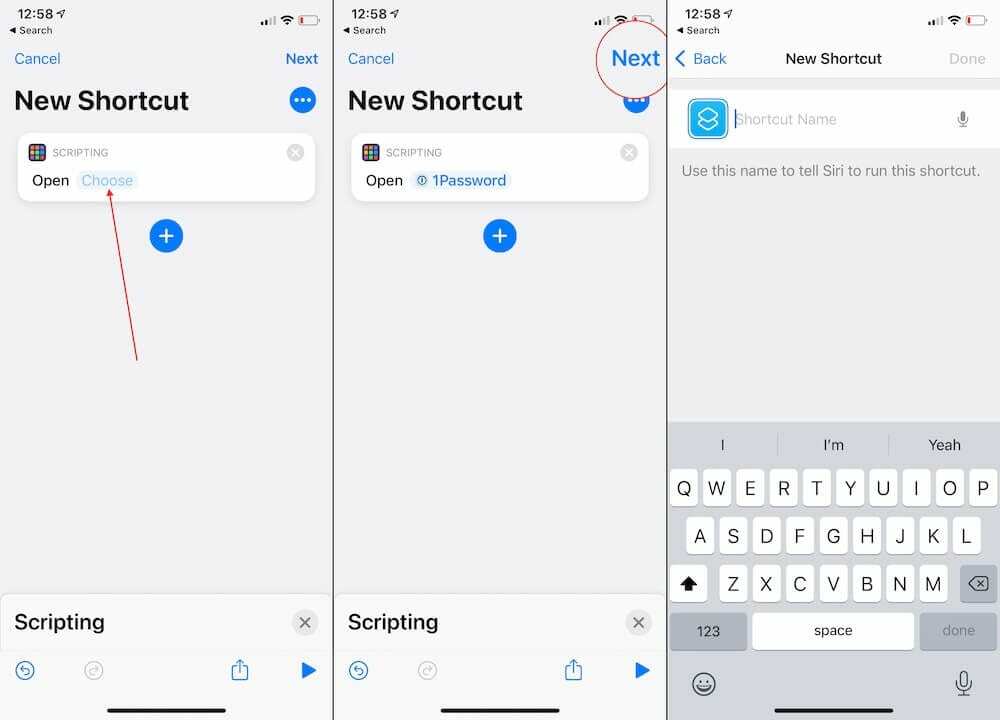
Acest lucru creează doar acțiunea Comenzi rapide care va deschide aplicația pe care încercați să o personalizați. Deci nu vă puteți întoarce încă la ecranul de pornire, deoarece trebuie să schimbați pictograma și să o adăugați la ecranul de pornire.
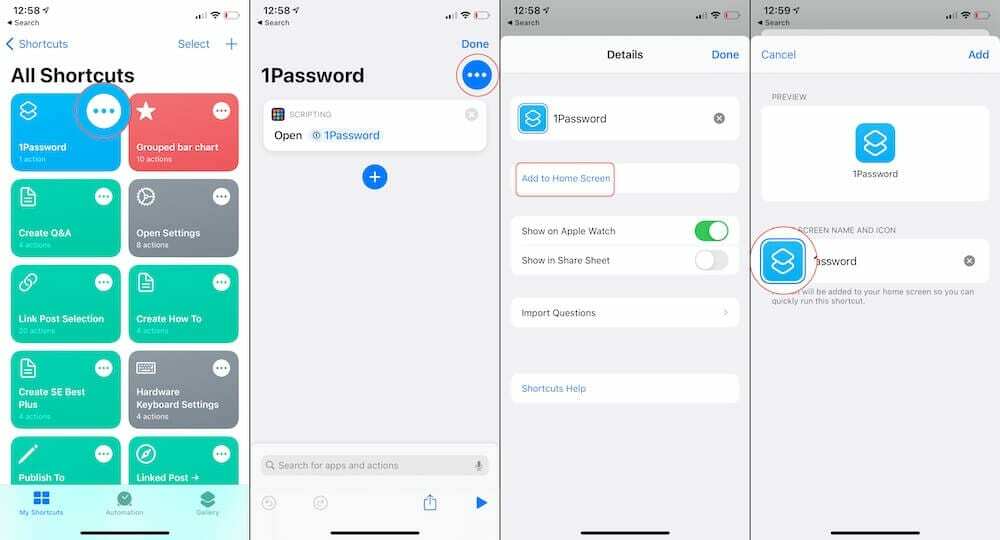
- Apasă pe pictogramă cu trei puncte lângă comanda rapidă care tocmai a fost creată.
- Apasă pe pictograma meniului cu trei puncte din nou.
- Selectați Adăugați la ecranul de pornire.
- Atingeți pe Numele ecranului de pornire și pictograma pictograma.
- Selectați imaginea pentru icoană.
- Schimbați numele a pictogramei (de preferință la numele aplicației).
- Atingeți Adăuga în colțul din dreapta sus.
- Apasă pe Următorul buton.
- Schimbați numele a comenzii rapide.
- Atingeți Terminat în colțul din dreapta sus.
- Repeta pentru orice aplicație pe care doriți să le temați.
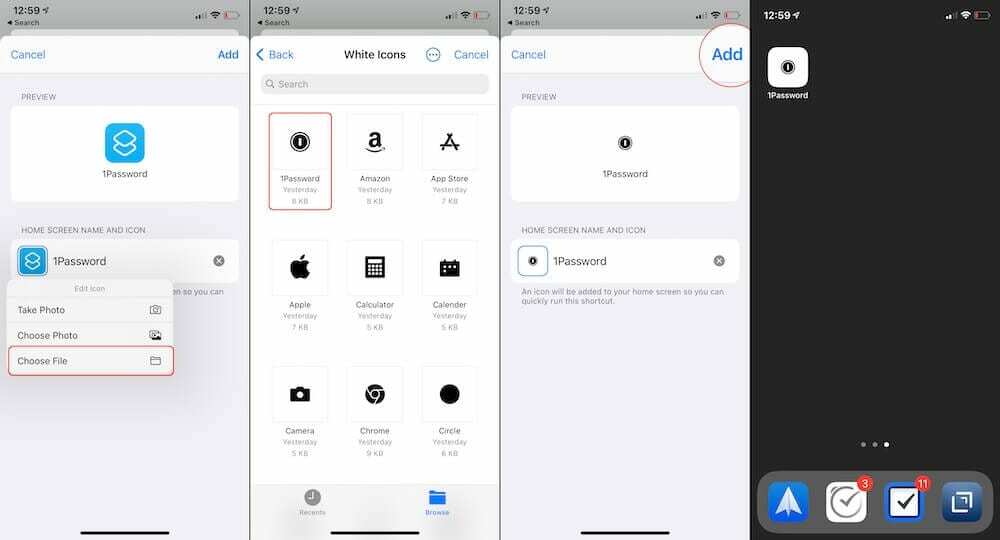
Acum puteți avea pictograme, widget-uri personalizate și puteți ascunde oricare dintre acele aplicații pe care nu le doriți pe ecranul de pornire. Cea mai bună parte din toate acestea este că nu trebuie să încercați să faceți jailbreak sau altceva. Doar folosiți instrumentele pe care le aveți la dispoziție cu iOS, App Store și comenzi rapide și creați ceva unic.
Andrew este un scriitor independent, bazat pe Coasta de Est a SUA.
El a scris pentru o varietate de site-uri de-a lungul anilor, inclusiv iMore, Android Central, Phandroid și câteva altele. Acum, își petrece zilele lucrând pentru o companie HVAC, în timp ce noaptea lucrează la lumina lunii ca scriitor independent.